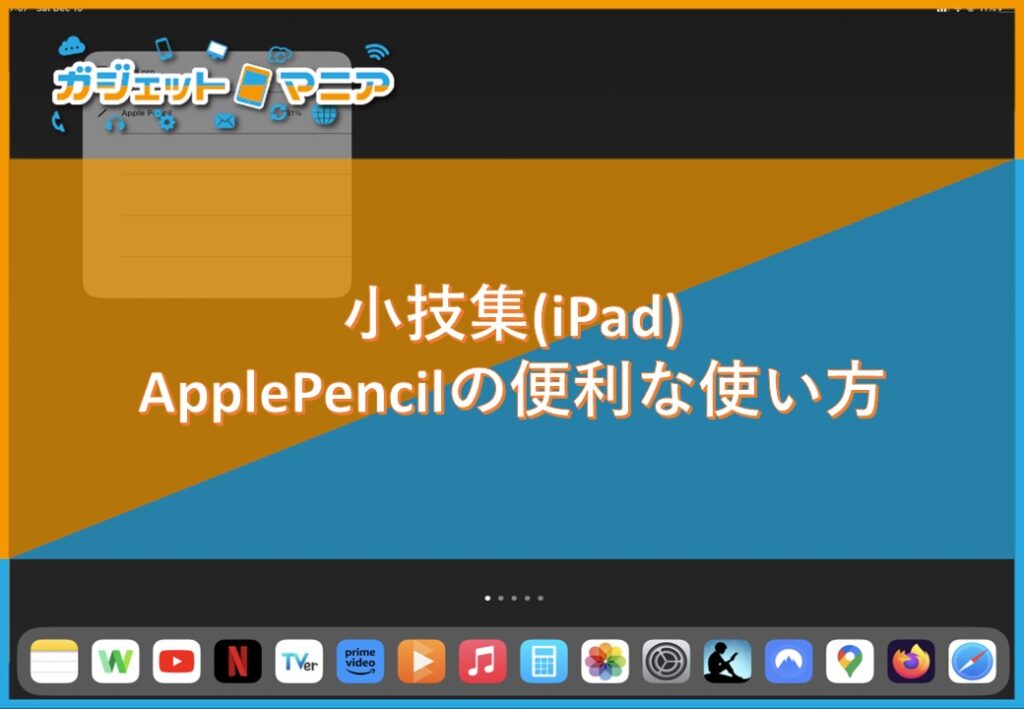
今回はiPadで利用する際のアップルペンシルの小技集をご紹介していきます。
クイックメモを起動させる(メモ帳を素早く起動)
通常メモを開くときは、ホーム画面からメモのアプリをタップして起動し、新規メモ作成という流れになると思います。
ただこれでは、とっさにメモを取りたいときには間に合わない場合もありますね。
少し手順が多いのでメモを取るのがめんどくさくなってしまうこともあるかと思います。
そこですぐにメモを開くことができる小技を紹介していきます。
早速クイックメモの開き方ですがこちらです。
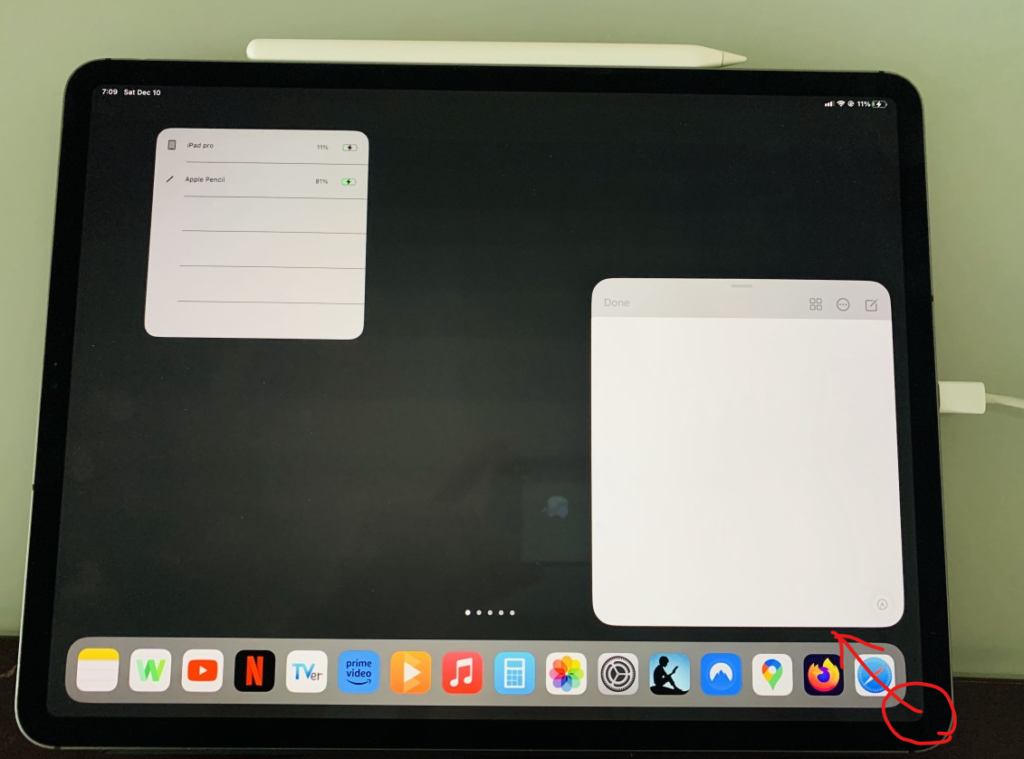
右下の隅からペンをなぞります。
なぞると写真のように簡易メモ帳が出てきます。
これをしっていれば、とっさにメモを取りたいときにもすぐに起動できるので便利です。
ApplePencilを使ったスクリーンショットの撮り方
次はスクリーンショットですが、ipadの場合は、iPhoneの時と違い大きいので両手を使わないとスクリーンショットができないことがほとんどだと思います。
ApplePencilがあれば、簡単にスクリーンショットを撮ることが可能です。
それでは早速やり方を見ていきます。
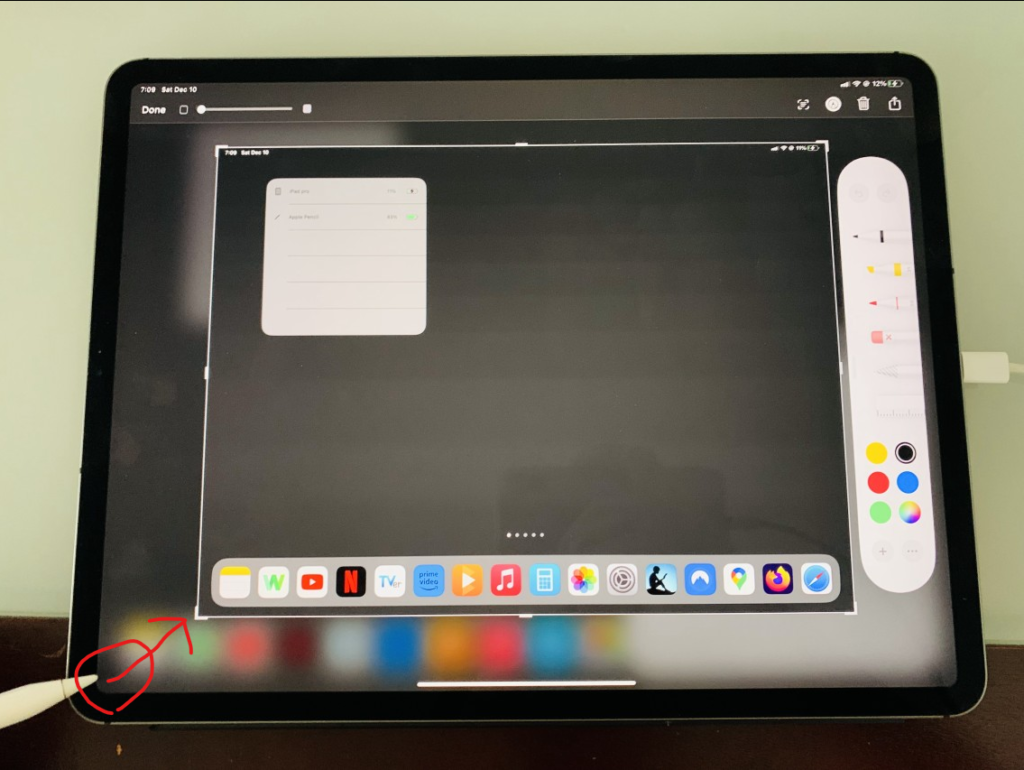
先ほどの反対の左下からペンをなぞらせます。
なぞると写真のようにスクリーンショットの画面に代わります。
ipadproなどを使っているとボタンが遠く、小さいので結構押しづらいので、この方法は重宝しますね。
検索などで使えるスクリブル機能
ipadの場合は検索時、入力する画面が大きいので少し手間だったりします。
そこでApplePencilがあれば、手書きで書いたものを字に自動変換してくれます。
それでは、見ていきましょう。
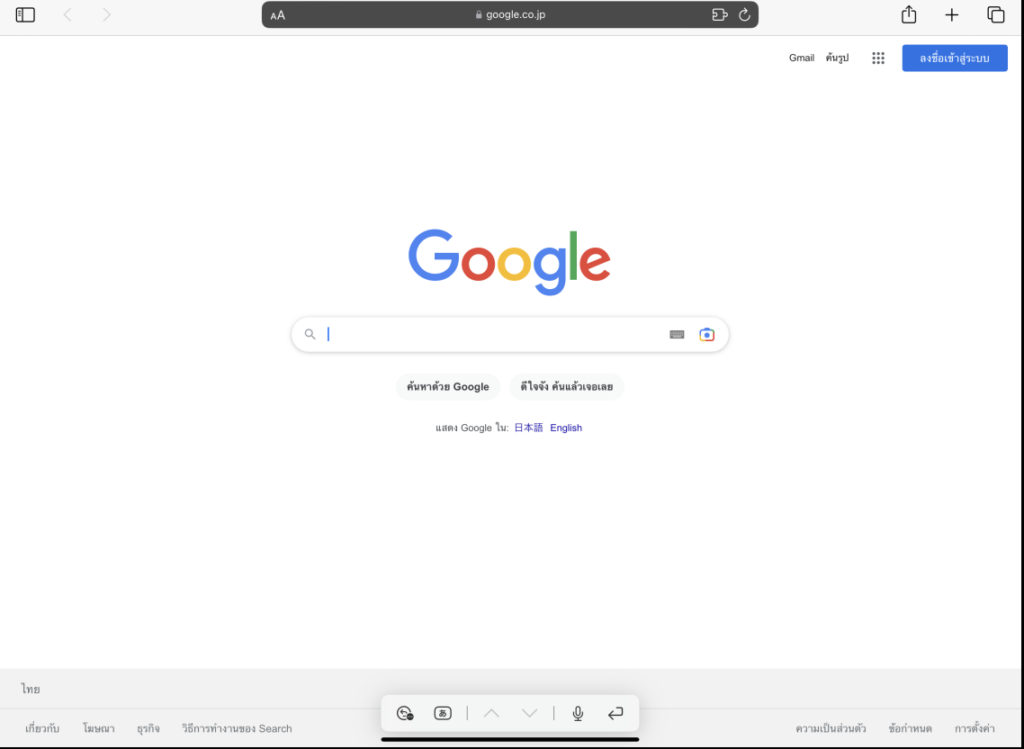
まずSafariなどを開きます。
つぎに検索バーのところに手書きで書いていきます。
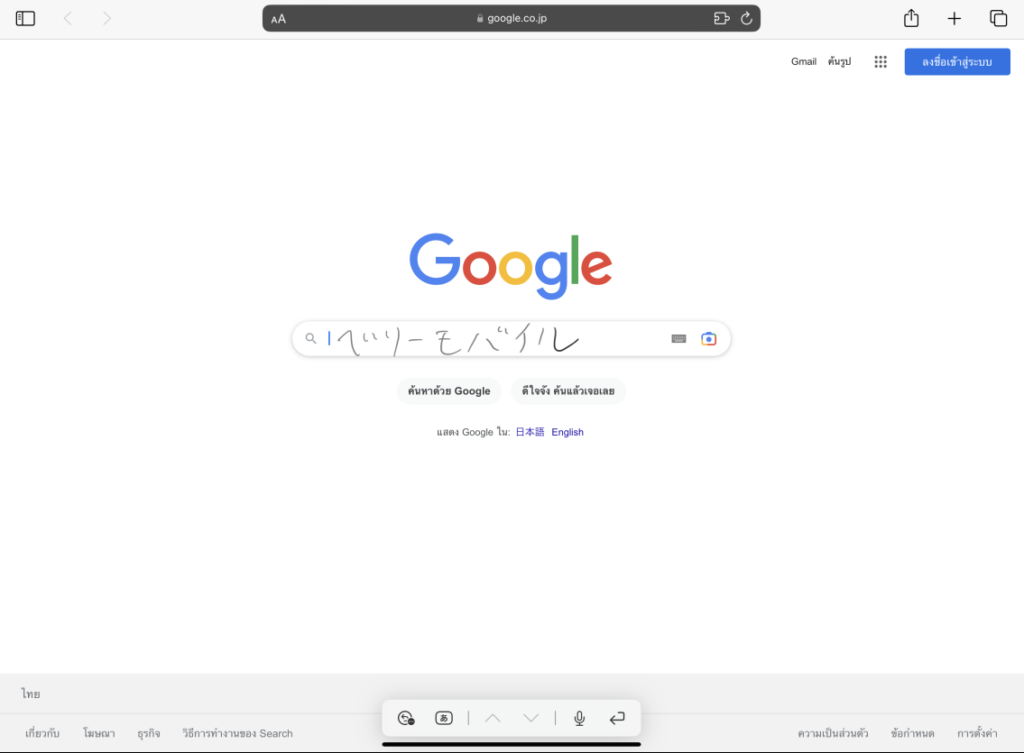
手書きで書いたものが、下記のように変換されます。
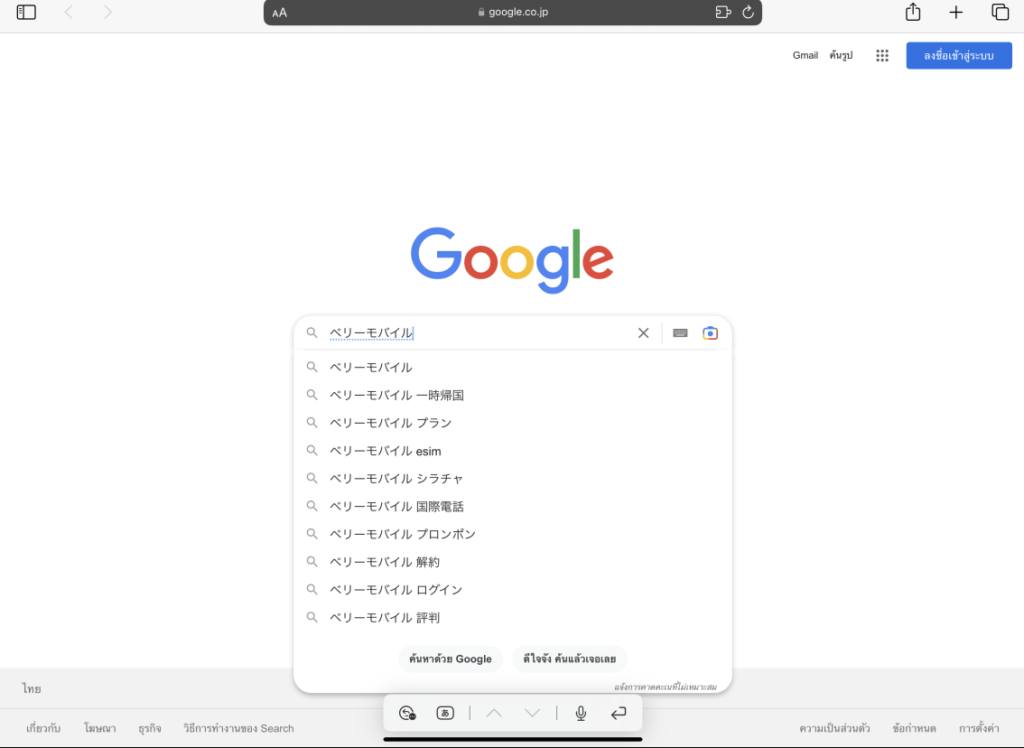
すごいですね!!
カタカナなので簡単だからかもしれないですが、手打ちよりも簡単に入力ができます。
間違えた時も簡単に消すことが可能です。
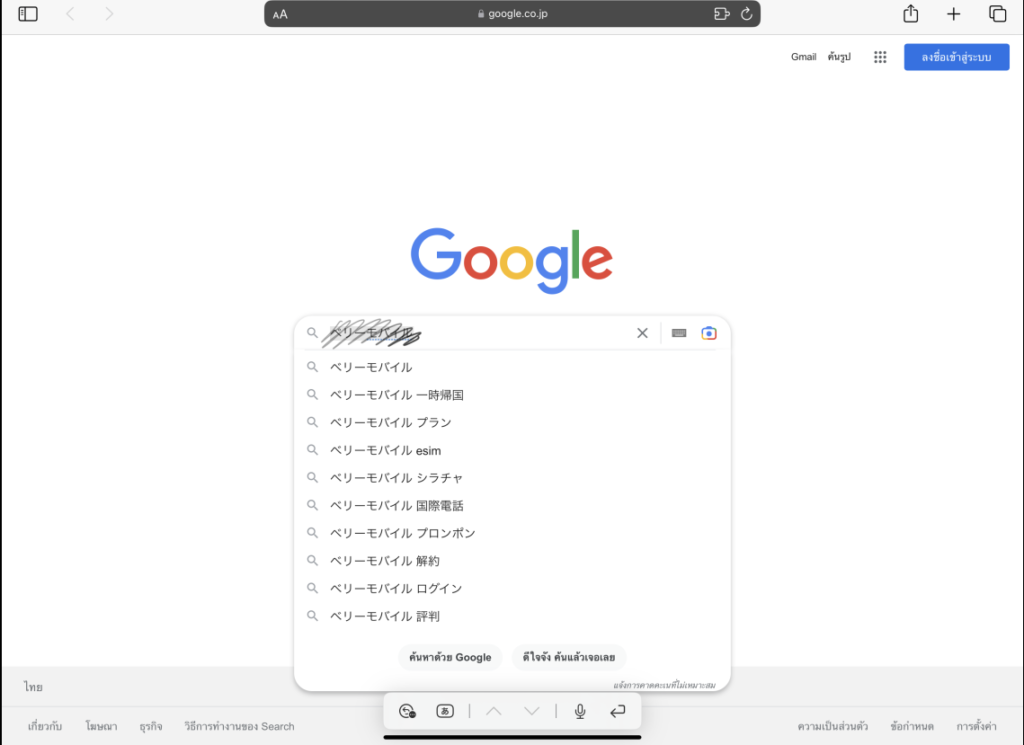
文字の上からぐしゃぐしゃとするだけで、きれいに消すことが可能です。
実際のペンだとそのままぐしゃぐしゃですが、ipadだときれいに消えてくれます。
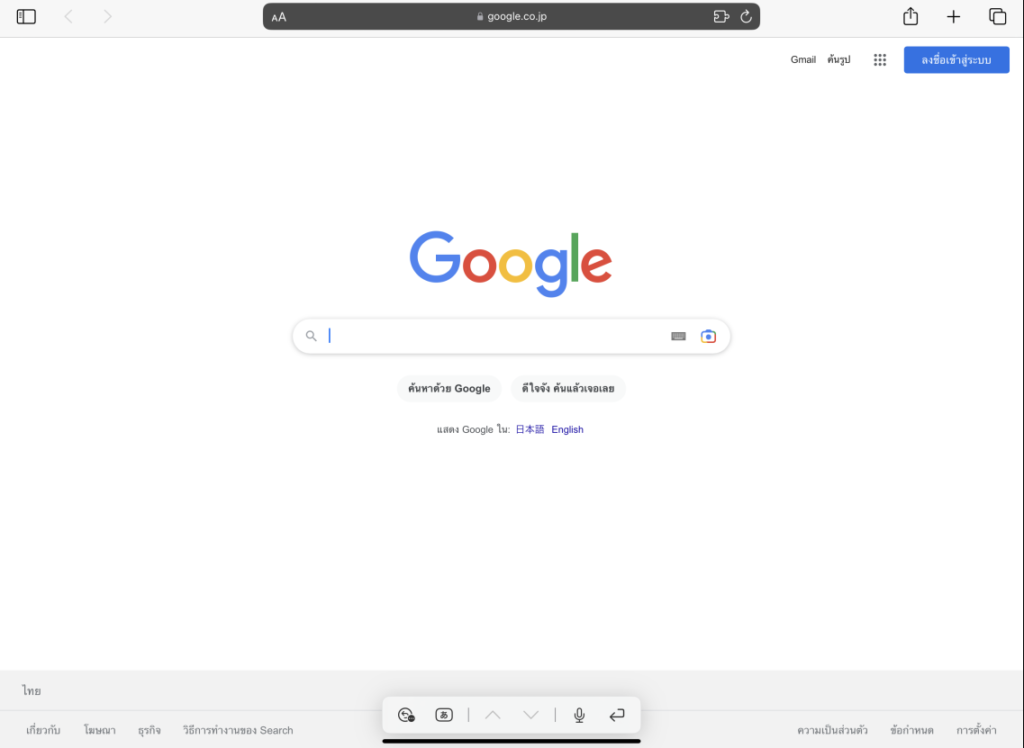
いかがでしたでしょうか。
今回は以上になります。
ApplePencilを持っていても、知らない方も多いのではないでしょうか。
便利なのでぜひ使っていただければと思います。
ベリーモバイルでもiPadの取り扱いも行っております。
こちらから見ることができます。













